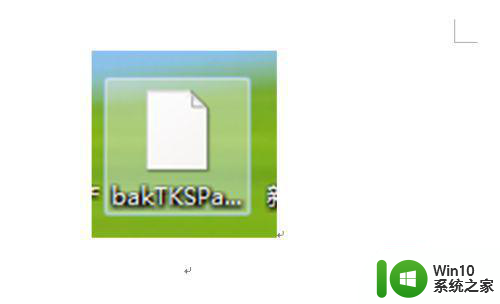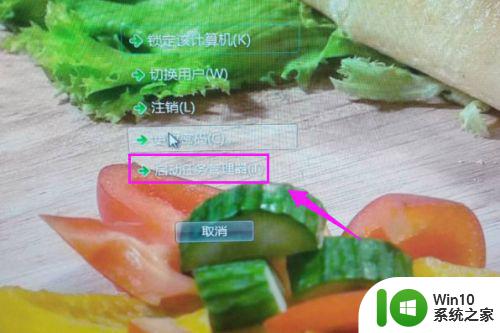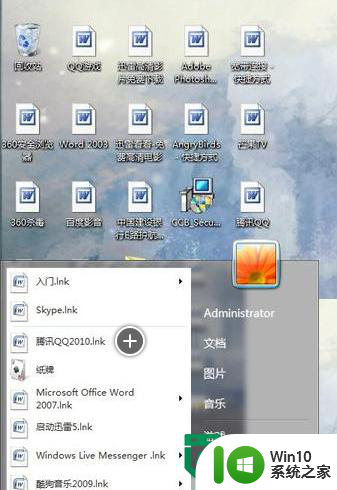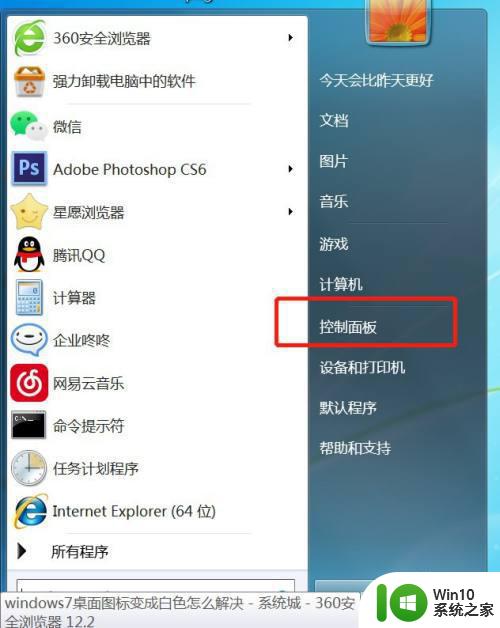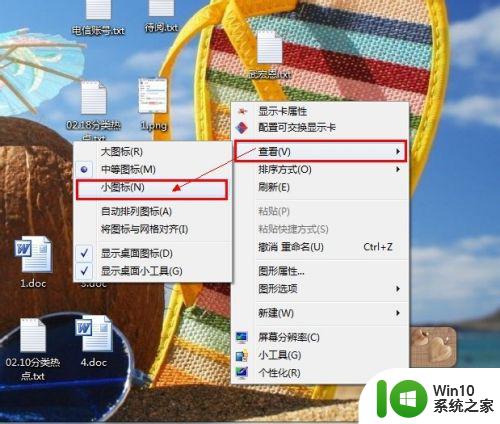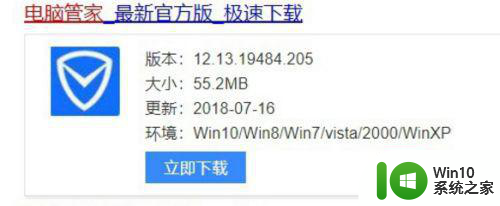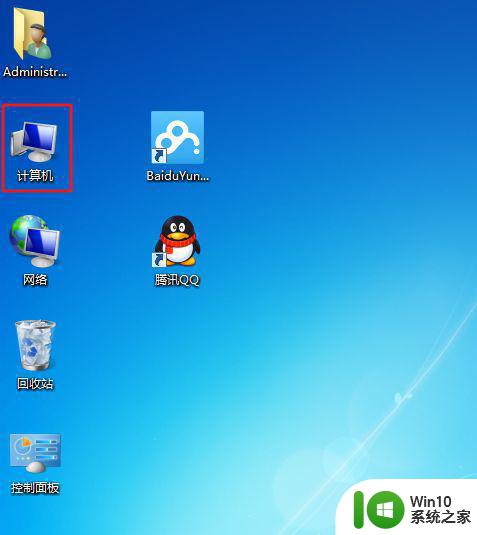解决Win7系统电脑桌面图标变成白图标的方法 Win7系统桌面图标白色怎么办
Win7系统电脑桌面图标变成白图标是一种常见的问题,可能是由于系统文件损坏或者图标缓存出现了错误所致,解决这一问题的方法有很多种,比如重新建立图标缓存、修复系统文件、清理系统垃圾等。通过这些简单的操作,我们可以很容易地恢复正常的桌面图标显示,让电脑桌面更加清晰美观。
操作方法:
1、在桌面空白处右键点击“个性化”,在打开的个性化设置窗口中为系统更换一个主题即可;
2、如果问题还没得到解决的话,就继续看下面的方法。在桌面新建一个文本文档,输入以下代码:
@echo off
taskkill /f /im explorer.exe
CD /d %userprofile%AppDataLocal
DEL IconCache.db /a
start explorer.exe
echo 执行完成
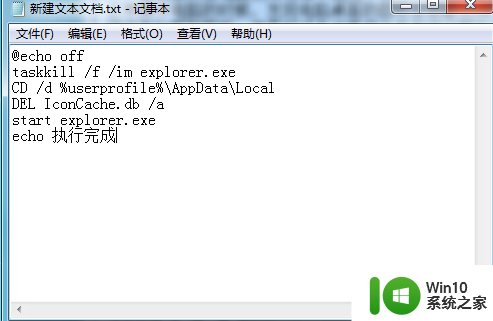
3、点击“文件”→“另存为”,文件名为“修复白图标.bat”,保存类型为“所有文件”,点击“保存(S)”将其保存到桌面;
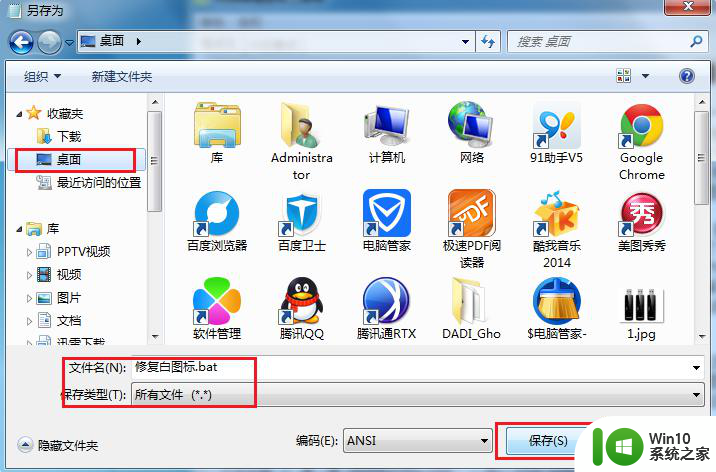
4、双击打开修复白图标文件,耐心等待程序运行完成即可。

以上就是解决Win7系统电脑桌面图标变成白图标的方法的全部内容,如果有遇到这种情况,那么你就可以根据小编的操作来进行解决,非常的简单快速,一步到位。